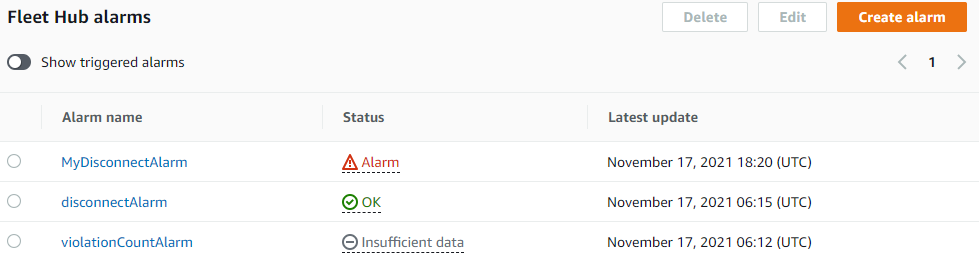AWS supprimera la fonctionnalité AWS IoT Device Management Fleet Hub le 18 octobre 2025 et n'accepte plus de nouveaux clients. Les clients existants de AWS IoT Device Management Fleet Hub pourront utiliser Fleet Hub jusqu'au 17 octobre 2025. Pour plus d'informations, consultez Fleet Hub end-of-life (EOL). FAQs
Les traductions sont fournies par des outils de traduction automatique. En cas de conflit entre le contenu d'une traduction et celui de la version originale en anglais, la version anglaise prévaudra.
Création de votre premier alarme
Cette rubrique explique les étapes à suivre pour créer une alarme Fleet Hub pour la gestion des AWS IoT appareils simple.
Prérequis
Une application Fleet Hub associée à un AWS IoT Core compte contenant des appareils (objets).
Un compte de votre organisation autorisé à utiliser l'application Fleet Hub.
Création de votre première alarme
Création de votre première alarme Fleet Hub
Accédez à votre application Fleet Hub.
Si vous souhaitez cibler un ensemble spécifique d'appareils, créez une requête. Pour obtenir des instructions sur la création d'une rubrique, consultez Création de votre premier rôle. Si vous ne créez pas de requête, votre alarme s'appliquera à tous les appareils de votre parc.
Sur la page du tableau de bord par défaut, choisissez Créer une alarme.
Sur la page Créer une métrique d'agrégation, vérifiez que votre requête apparaît sous Requête cible. Dans la section Configurer l'agrégation des métriques du parc, dans le menu Choisir un champ, choisissez Connecté. Ce champ AWS géré indique si un appareil est connecté à AWS IoT Core. Le menu Choisir un champ contient les champs AWS gérés et les champs personnalisés que votre administrateur a créés dans le cadre de l'indexation de la AWS IoT flotte.
Pour Choisir le type d'agrégation, choisissez l'une des options suivantes.
Maximum -- Configurez un seuil maximum.
Nombre -- Configurez un nombre spécifique comme seuil.
Somme -- configurez une somme comme seuil.
Minimum -- configurez un seuil minimum.
Moyenne -- Configurez un seuil moyen.
Pour Choisir une période, choisissez la durée de la condition spécifiée dans les menus précédents qui déclenchera l'alarme.
Voici un exemple de paramètre pour Configurer l'agrégation des métriques de flotte :
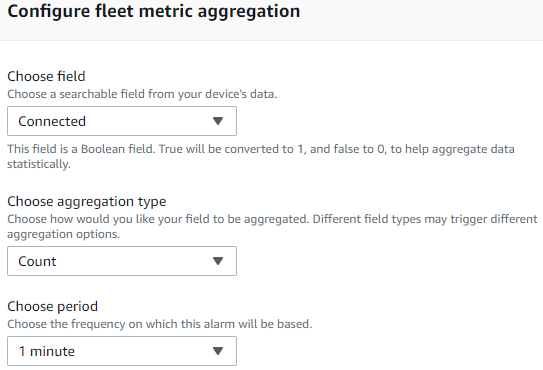
Choisissez Suivant.
Sur la page Définir le seuil, dans la section Déclencher l'alarme chaque fois que... section, choisissez l'une des options suivantes.
Plus grand -- alarmes lorsque la métrique et le type d'agrégation dépassent la valeur spécifiée.
Supérieur/Égal -- alarmes lorsque la métrique et le type d'agrégation sont égaux ou supérieurs à la valeur spécifiée.
Plus faible -- alarmes lorsque la métrique et le type d'agrégation tombent en dessous de la valeur spécifiée.
Inférieur/égal -- alarme lorsque la métrique et le type d'agrégation sont égaux ou inférieurs à la valeur spécifiée.
Dans la zone de texte Than, spécifiez la valeur à utiliser comme seuil pour l'alarme.
Par exemple, le paramètre Set threshold peut ressembler à ce qui suit :
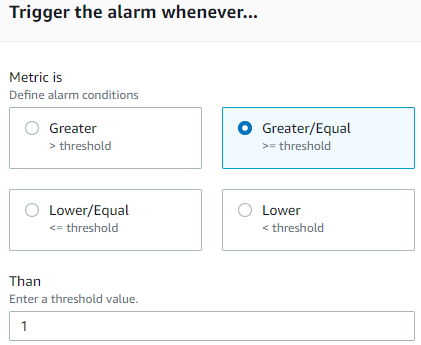
Choisissez Suivant.
Sur la page Notifier l'utilisateur, dans la section Notifier -- facultatif, entrez le nom de la liste d'e-mails contenant les utilisateurs de votre organisation qui reçoivent des notifications lorsque l'alarme est active. Entrez une liste d'adresses e-mail séparées par des virgules pour remplir cette liste.
Dans la section Détails de l'alarme, entrez le nom de votre alarme, et entrez éventuellement une description de votre alarme. Choisissez Suivant.
Sur la page Reviser, passez en revue les informations que vous avez saisies ou sélectionnées sur les pages précédentes. Sélectionnez Envoyer. Vous revenez au tableau de bord par défaut.
Sur le tableau de bord par défaut, les widgets d'alarmes affichent les informations de toutes les alarmes que vous avez créées.
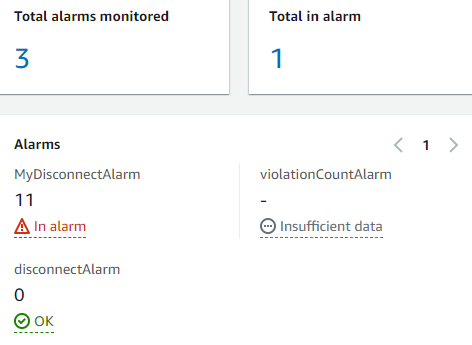
Pour voir le détail des alarmes que vous avez créées, dans le panneau de navigation de gauche, sélectionnez les alarmes Fleet Hub.